Nous sommes de grands fans de l’enregistreur d’écran gratuit en ligne d’Apowersoft. Nous étions donc curieux de savoir comment se comparait le logiciel de bureau haut de gamme. ApowerREC (prix habituel de 39,95 $ par an) est également disponible pour Android et iOS, mais nous examinons ici la version pour PC.
Tout est clairement défini, avec de grandes icônes qui affichent des info-bulles lors du survol, ainsi que des raccourcis clavier. Dans sa forme la plus simple, vous pouvez simplement appuyer sur le bouton rouge «Démarrer l’enregistrement» pour commencer à capturer l’ensemble de l’écran – mais le logiciel est capable de beaucoup plus que cela.
Vous pouvez enregistrer une section d’écran avec des dimensions spécifiques ou une zone personnalisée (bien que, contrairement à certains autres enregistreurs d’écran, il n’y ait pas la possibilité de choisir une fenêtre active pour enregistrer) et de capturer un métrage depuis une webcam – soit seul, soit en incrustant une image. .
Il est également possible d’enregistrer du son – depuis votre système, votre microphone (pour la narration), les deux ou aucun des deux.
Options d’enregistrement
Il existe de nombreux outils pour annoter vos enregistrements lors de leur capture. Tous sont accessibles via une palette déroulante sur le côté droit. Ceux-ci incluent un pinceau, un surligneur, des flèches, des formes, du texte et (particulièrement utile pour les tutoriels et les présentations) un outil de numérotation automatique, ce que nous n’avions jamais vu auparavant dans les logiciels de capture d’écran.
Pour supprimer les annotations, cliquez simplement sur la flèche d’annulation. Il existe également un mode tableau blanc permettant de créer des notes plus complètes, ce qui donne temporairement à l’arrière-plan une couleur unie.
ApowerREC inclut également un outil de capture d’écran (accessible via le menu Outils), qui vous permet de sélectionner une région de l’écran, d’appliquer des annotations et des légendes, et d’enregistrer l’image résultante ou de la coller à l’écran. C’est un ajout bien pensé.
Image 1 de 4
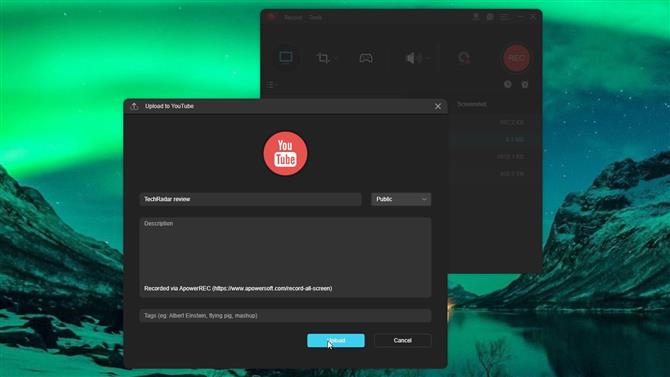
Image 2 de 4
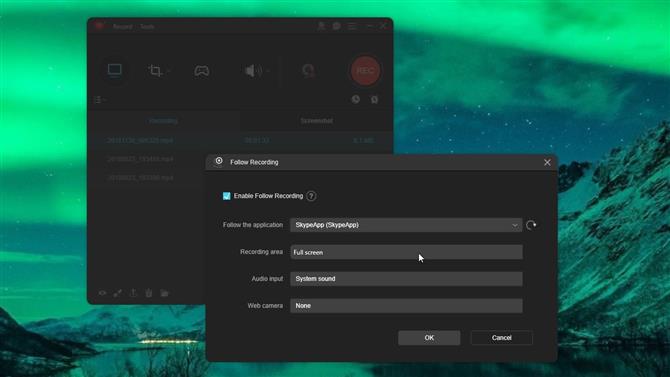
Image 3 de 4
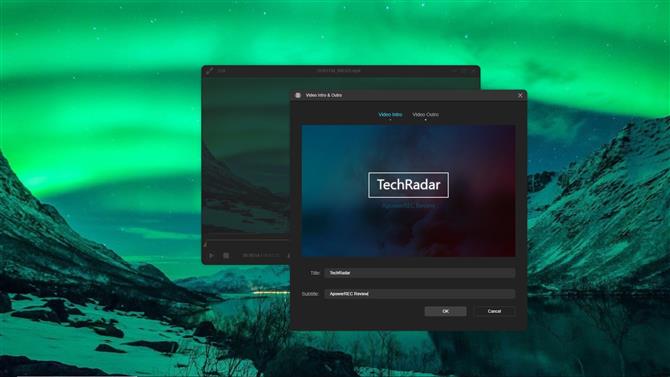
Image 4 de 4
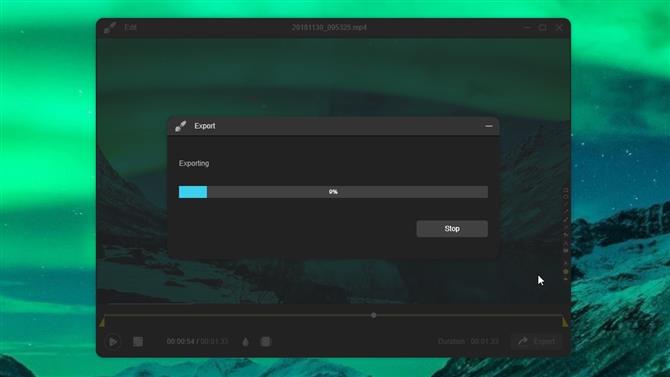
Vous n’êtes pas obligé de commencer les enregistrements manuellement; ApowerREC inclut une fonctionnalité appelée Follow Recording, qui commence à capturer l’action à l’écran lorsque vous lancez un programme et à le terminer lorsque vous le fermez à nouveau. Il est également possible d’organiser des enregistrements entre certaines heures. De nombreux enregistreurs d’écran offrent l’une de ces options, mais pas les deux, c’est impressionnant.
La fouille dans les paramètres fournit une foule d’autres options, notamment la possibilité d’afficher, de masquer ou de mettre en surbrillance le pointeur de la souris dans les enregistrements, de personnaliser les raccourcis clavier, de choisir un format de sortie pour les captures d’écran, de définir des repères audio, etc. Il y a beaucoup à explorer, mais tout est clairement catégorisé et le fait de dissimuler ces options avancées signifie que l’interface principale reste claire pour les utilisateurs dont les besoins sont simples.
Options de sauvegarde et d’exportation
Une fois que vous avez terminé votre enregistrement, celui-ci sera automatiquement sauvegardé et vous pourrez l’ajuster à l’aide d’un simple outil d’édition intégré. Une application de montage vidéo complète serait excessive: il s’agit d’un outil simple qui vous permet de couper vos enregistrements en longueur, d’appliquer un filigrane personnalisé et d’ajouter des cartes d’introduction et de sortie. Il n’ya pas beaucoup d’options de personnalisation ici (vous ne pouvez changer que le texte), mais les dessins sont attrayants.
Une fois le montage terminé, vous pouvez exporter votre vidéo dans 14 formats populaires, dont MP4, WMV, AVI et MOV, à votre choix. C’est un choix impressionnant. de nombreux enregistreurs d’écran ne vous permettent d’exporter que dans un ou deux formats, ce qui signifie que vous aurez besoin d’un autre programme pour convertir les fichiers exportés.
Les enregistrements apparaîtront dans une liste déroulante sous l’interface d’enregistrement principale. Un clic droit sur l’une d’elles vous permet de les partager via YouTube, Dropbox, ShowMore, Vimeo, Google Drive ou une connexion FTP.
Quel que soit le type d’enregistreur d’écran que vous recherchez, ApowerREC vaut le détour. Il est puissant, flexible et regorge de fonctionnalités conçues avec soin pour vous faciliter la vie.
- Le meilleur enregistreur d’écran gratuit
